Navigation:
Mit sellify können Sie umfassende Informationen zu Organisationen, Personen, Projekten, Verkaufschancen und Selektionen organisieren. Mit den Funktionen "Dashboard", "Finden" und "Analysen" können Sie die gespeicherten Informationen ermitteln und weiterverarbeiten. Über die Navigationsliste navigieren Sie schnell und einfach zwischen den einzelnen Informationsobjekte sowie den Bereichen "Dashboard", "Finden" und "Analysen".
Um ein gespeichertes Informationsobjekt auszuwählen, können Sie durch einen Mausklick auf die
Bezeichnung des Objektes ein Suchfenster öffnen, in dem Ihnen zunächst eine Auswahl der zuletzt benutzten Datensätze des jeweiligen Informationsobjekttyps zur Auswahl angeboten wird. Sofern sich
der gesuchte Datensatz nicht in dieser Verlaufsliste befinden, ermöglicht Ihnen die Eingabe von logischen Begriffen, wie z.B. Bezeichnung, Telefonnummer, Ort etc., die Suche des gewünschten
Objektes.
Einen neuen Datensatz im jeweiligen Informationsobjekt oder eine neue Selektion erzeugen Sie jeweils per Klick auf das "+"-Symbol der zugehörigen Kachel.
Tipp: Navigieren Sie zwischen den aktiven Informationsobjekten ohne Aufruf der Verlaufsliste durch einen Klick auf das jeweilige Symbol in der Navigationsleiste.
Hauptansicht:
Die Hauptansicht ist eine im Aufbau gleichbleibende Darstellungsform von Informationen in sellify. Durch den wiederkehrenden Aufbau der Informationsanordnung erlernen Benutzer sehr schnell, welche Information an welcher Stelle zu finden ist. Hauptansichten existieren für die Informationsobjekte "Gruppe", "Organisation", "Person", "Projekt", "Chance" und "Selektion".
Zusätzlich bietet die Hauptansicht "Mein sellify" einen Überblick über Kalender, Aufgaben und alle im System enthaltenen Informationsobjekte in Tabellenform.
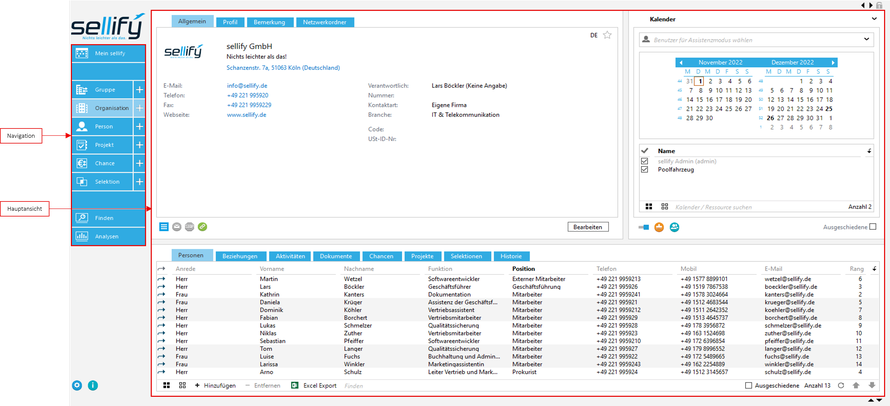
Informationsobjekte:
Alle Informationsobjekte folgen einem stringenten Aufbau:
- Stammdaten (oberer linker Bereich)
- Bewegungsdaten (unterer Bereich)
- variable Minicardansicht ohne direkten Bezug zum Informationsobjekt (oberer rechter Bereich)
Als Stammdaten werden die direkten Daten des Informationsobjektes, aufgeteilt in mehrere Registerkarten (in der Anwendung auch als "Tab" bezeichnet), dargestellt. Die Ansicht zu den Stammdaten finden Sie in den Informationsobjekten "Gruppe", "Organisation", "Person", "Projekt", "Chance" und "Selektion". Der Aufbau bzw. die zur Verfügung stehenden Informationen hängen vom jeweiligen Objekttyp ab, sind aber immer in einzelnen Registerkarten organisiert. Sind in den Registerkarten "Profil", "Bemerkung", "Netzwerkordner" und "DSGVO" Informationen hinterlegt, wird dies durch ein "*" im Namen des Tab angezeigt.
Tipp: Erfahren Sie hier, wie Stammdaten bearbeitet werden und hier, welche Funktionen das Menü-Icon bietet.
Bewegungsdaten oder verknüpfte Informationen sind beliebige
weitere Informationen (z.B. Aktivitäten, Dokumente, Personen, Projekte, etc.), die durch eine Verknüpfung mit dem jeweiligen Informationsobjekt verbunden sind. So finden sich z.B. in der
Organisationsansicht die verknüpften Personen, wie z.B. Mitarbeiter, in der unteren Registerkarte "Personen". Die verschiedenen Datensätze werden in einer Tabelle dargestellt und sind in Informationsspalten aufgeteilt. Die
dargestellten Informationsspalten kann jeder Benutzer individuell durch Aufruf der Spaltenkonfiguration anpassen. Außerdem können die Inhalte der jeweiligen Tabellenansicht durch Funktionen der
Informationsspalten gefiltert und sortiert
werden.
Die Minicard steht in jeder Ansicht von sellify zur Verfügung und hat keinen direkten Bezug
zum jeweiligen Informationsobjekt. In dieser können individuelle Ansichten aufgerufen werden. Manche Listenansichten enthalten die Möglichkeit, durch Markierung der Datensätze innerhalb der Liste
das aktive Informationsobjekt zu wechseln.Weitere Informationen zur Minicard finden Sie hier.
Tipp: Erstellen Sie in der "Finden"-Funktion eine individuelle Ergebnismenge Ihrer Kunden und speichern Sie diese als Suchfavorit. Rufen Sie den Suchfavoriten in der Minicard auf, wechseln Sie in das Informationsobjekt "Organisation" und navigieren Sie durch Markieren der einzelnen Zeilen zu dem jeweiligen Organisationsdatensatz.

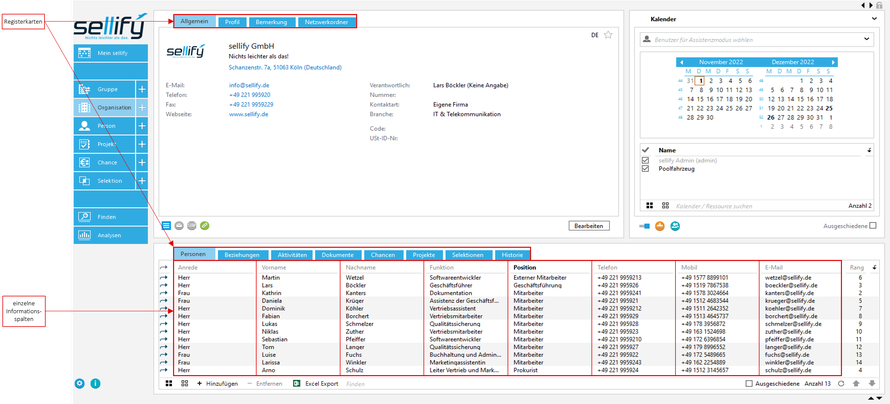
Mit einem Doppelklick in einen Datensatz öffnen Sie diesen in einem Dialog, durch einen Klick auf den blauen Pfeil wechselt sellify in die
Hauptansicht des jeweiligen Objektes.
Tipp: Durch einen Klick auf den blauen Pfeil in Objektlisten (grundsätzlich erste Spalte
links), für die keine Hauptansicht exisitert (z.B. Aktivitäten und Dokumente), wechselt sellify in die Hauptansicht des verknüpften Kontakts. Dabei gilt: Ist eine Person zugeordnet erfolgt die
Navigation in der Personendatensatz, ist nur eine Organisation zugeordnet erfolgt die Navigation in den Organisationsdatensatz.
Einstellungen und Info-Button:
Unterhalb der Navigation auf der linken Seite befinden sich zwei Buttons, mit denen Sie benutzerindividuelle Einstellungen vornehmen und technische Informationen zu dem von Ihnen verwendeten System abrufen können. Außerdem haben Sie hier die Möglichkeit mit wenigen Klicks Kontakt zu unserem Support aufzunehmen, sofern Sie ein Problem feststellen.
Kontextmenü:
Das Kontextmenü kann per Rechtsklick auf Datensätze, z.B.in Informationsspalten, aufgerufen werden und bietet verschiedene Funktionen. Weitere Informationen finden Sie hier.
Tipp: Verwenden Sie auch die Menütaste Ihrer Tastatur, um das Kontextmenü zu öffnen.
